如何使用iMac硬盘重新安装系统(详细教程教你重装iMac操作系统,轻松恢复电脑的速度和功能)
当我们的iMac电脑运行缓慢或出现各种问题时,重新安装操作系统是一个常见的解决方法。本文将为大家介绍如何使用iMac硬盘重做系统,帮助你轻松恢复电脑的速度和功能。
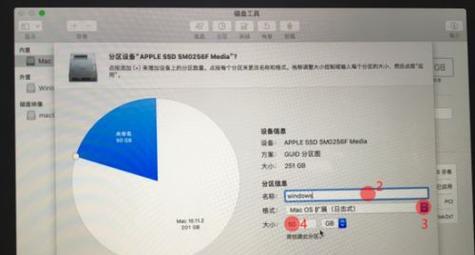
备份重要数据——保证数据安全,避免丢失关键信息。在重装系统之前,我们需要先备份重要的文件和数据,例如文档、照片、视频等。可以使用iCloud、外部硬盘或其他云服务来进行备份。
准备安装介质——确保有可靠的安装介质。在重新安装操作系统之前,我们需要确保有一个可靠的安装介质,如MacOS恢复分区、外部启动盘或云服务上的安装映像。
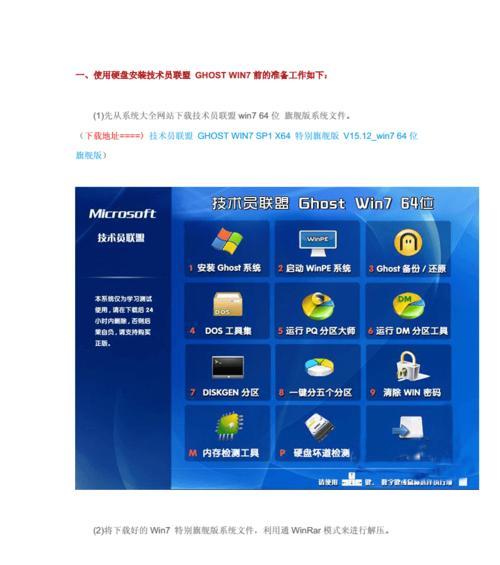
选择合适的时间——避免中断和时间不足。重装系统需要花费一定的时间,在选择重装时间时,请确保有足够的时间来完成整个过程,并避免在重装期间中断电源。
连接互联网——确保网络连接正常。在重新安装系统之前,我们需要确保iMac正常连接互联网。这是因为在安装过程中,系统可能需要下载更新或其他必要的文件。
重启电脑——为重新安装系统做准备。在开始重新安装系统之前,我们需要将电脑重启。在重新启动过程中,按住Command+R键,进入恢复模式。
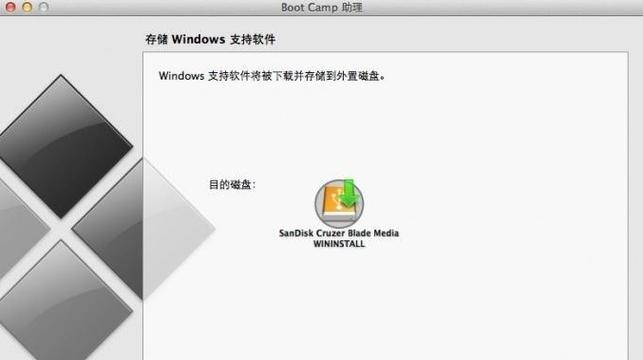
打开磁盘工具——准备格式化硬盘。在恢复模式下,选择“磁盘工具”选项,然后点击“继续”。接下来,选择你的iMac硬盘,在“抹掉”选项中选择合适的格式化方案。
格式化硬盘——清空硬盘数据。在选择了合适的格式化方案后,点击“抹掉”按钮来清空iMac硬盘上的所有数据。请注意,这将永久删除硬盘上的所有文件,请确保已经备份了重要数据。
安装操作系统——选择适合的版本。在完成硬盘格式化后,关闭磁盘工具,并选择“重新安装macOS”选项。按照提示,选择适合你的iMac的操作系统版本,并点击“继续”进行安装。
等待安装完成——耐心等待系统安装。安装过程可能需要一段时间,取决于你选择的操作系统版本和电脑配置。请耐心等待,不要中断安装过程。
进行系统设置——按照向导完成设置。系统安装完成后,会自动重启电脑并进入设置过程。按照向导的提示,进行一些必要的设置,如选择语言、时区、AppleID等。
恢复备份数据——重新获取重要文件。在系统设置完成后,我们可以选择恢复备份的数据。根据你之前使用的备份方式,选择合适的方法将文件和数据导入到新系统中。
安装必要的软件——个性化定制系统。在重新安装系统后,我们需要重新安装我们常用的软件和工具。通过AppStore或其他渠道下载和安装你需要的软件,个性化定制你的iMac系统。
更新操作系统——保持系统最新。重新安装系统后,我们应该及时更新操作系统以获取最新的功能和修复已知问题。打开“系统偏好设置”中的“软件更新”选项,确保操作系统处于最新状态。
优化系统性能——清理无用文件。随着时间的推移,系统可能会积累大量的无用文件和垃圾。为了保持iMac的最佳性能,我们可以使用清理工具清理硬盘,如清除缓存、删除临时文件等。
——重装系统让iMac重获新生。通过重新安装iMac操作系统,我们可以轻松恢复电脑的速度和功能,解决运行缓慢和其他问题。在操作之前,请确保备份重要数据,并按照教程一步步操作,以确保安装过程顺利进行。记住定期更新系统和清理硬盘,以保持iMac的最佳性能。
- 电脑经常显示服务器错误,如何解决?(排查故障、修复错误,让电脑运行稳定)
- 电脑Word页脚显示错误的原因及解决方法(解决电脑Word页脚显示错误的有效措施)
- 解读台式电脑错误签名及其解决方法(错误签名的定义和影响,解决错误签名的有效方法)
- 非华为电脑硬件解码错误的原因及解决方法
- 解决Windows电脑无法关机的常见错误(探究无法关机的原因与解决方案)
- 电脑CPU错误的解决方法(有效解决电脑CPU错误的技巧与建议)
- 笔记本电脑换系统Win7系统教程(详细步骤教你轻松更换笔记本电脑操作系统)
- 用Dellu装系统教程(让您的Dellu设备重新焕发活力,轻松装系统)
- 解决苹果电脑更新显示错误的有效方法(一键修复显示问题,让苹果电脑焕发新生)
- 如何进行强制恢复出厂设置?(详细步骤教你轻松搞定)
- 解决电脑网络错误678的方法(轻松应对网络连接问题,让你畅享互联网)
- 掌握GhostExplorer(简单易懂的GhostExplorer操作指南,让你轻松应对数据丢失困境)
- 如何重新设置wifi密码(一步步教你重新设置wifi密码,保障网络安全)
- 轻松掌握UP1X量产教程,成为专业操作高手(UP1X量产教程分享,快速提升生产效率)
- 索尼电脑重装系统教程
- 金士顿64G量产教程(一步步教你如何量产金士顿64G存储设备,释放潜在储存空间)
